質問
問題:Windows 11のファイルエクスプローラーでサムネイルプレビューを有効にするにはどうすればよいですか?
こんにちは。 写真を整理してみましたが、サムネイルが見えないので大変です。 Windows 11でサムネイルプレビューを有効にする方法はありますか?
解決した答え
Microsoftは2021年にWindows11をリリースし、賞賛と批判の両方を受けています。 当初、最新バージョンはバグでいっぱいでした。 以前、次のようなWindows11の問題について書きました。 時計と日付がありません, 遅れているファイルエクスプローラー、 と 指紋リーダーが機能しない. ただし、Microsoftが行った最も物議を醸す変更の1つは、マルチメディアフォルダアイコンのサムネイルを削除することでした。 代わりに、フォルダアイコンの小さな白いストライプは、フォルダにコンテンツがあることを示しています。
これにより、多くのユーザーが不満になり、不満を感じています。 フォルダーをクリックしないと中身が見えないため、フォルダー内のファイルの並べ替えがより困難になりました。 ただし、別の問題が発生しました。 一部のユーザーの場合、システムをアップグレードすると、ファイルエクスプローラーでの画像のサムネイルプレビューもデフォルトで無効になりました。
何千枚もの写真を並べ替えたい場合、すべての画像を開いて表示する必要があるため、これは非常に長いプロセスになります。 幸い、Windows11のファイルエクスプローラーでサムネイルプレビューを有効にする方法があります。 このガイドでは、問題を解決し、写真をよりよく見るのに役立つ可能性のある3つの方法を紹介します。
また、次のような修復ツールを入手することをお勧めします リイメージMac洗濯機X9 これにより、システムをスムーズに実行し続けることができます。 この強力なソフトウェアは、さまざまなシステムエラー、BSOD、
[1] 破損したファイル、レジストリ[2] 問題。 また、Cookieとキャッシュを自動的にクリアすることもできます[3] 多くの場合、これが多くの誤動作の原因です。 それ以外の場合は、以下の手順に進んでください。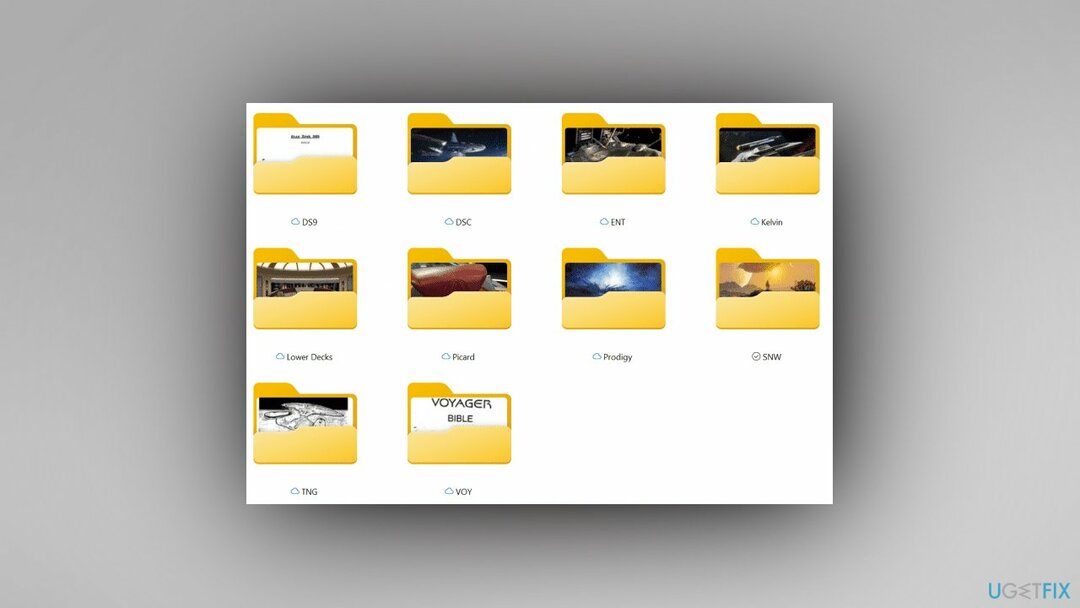
方法1。 サムネイルプレビューをオンにする
損傷したシステムを修復するには、ライセンス版を購入する必要があります リイメージ リイメージ.
- 開ける ファイルエクスプローラー
- クリックしてください 続きを見る (3ドット)ボタン、タップ オプション
- 小切手 (オフ)または チェックを外します (オン) サムネイルではなく、常にアイコンを表示する、をクリックします わかった
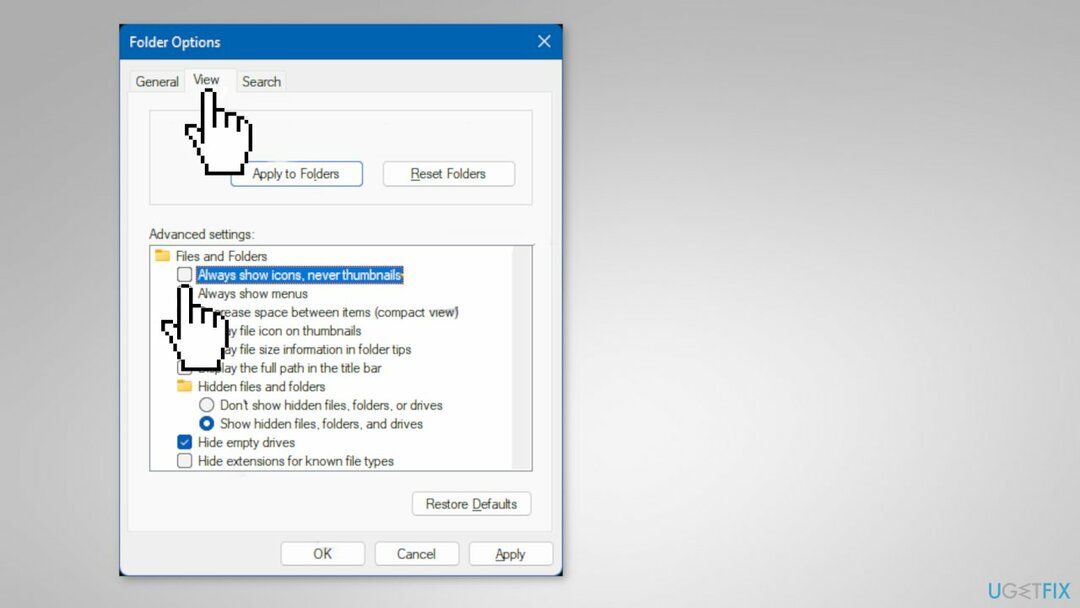
方法2。 サムネイルキャッシュのクリアとリセット
損傷したシステムを修復するには、ライセンス版を購入する必要があります リイメージ リイメージ.
サムネイルプレビューがフォトアプリで有効になっていてオンになっているのにまだ表示されない場合は、サムネイルキャッシュをクリアしてリセットしてみてください。
- 開ける ディスククリーンアップ
- Windowsを選択します C: ドライブしてクリック わかった
- チェックしてください サムネイル ボックスをタップし、をタップします わかった
- タップする ファイルを削除する 確認するために
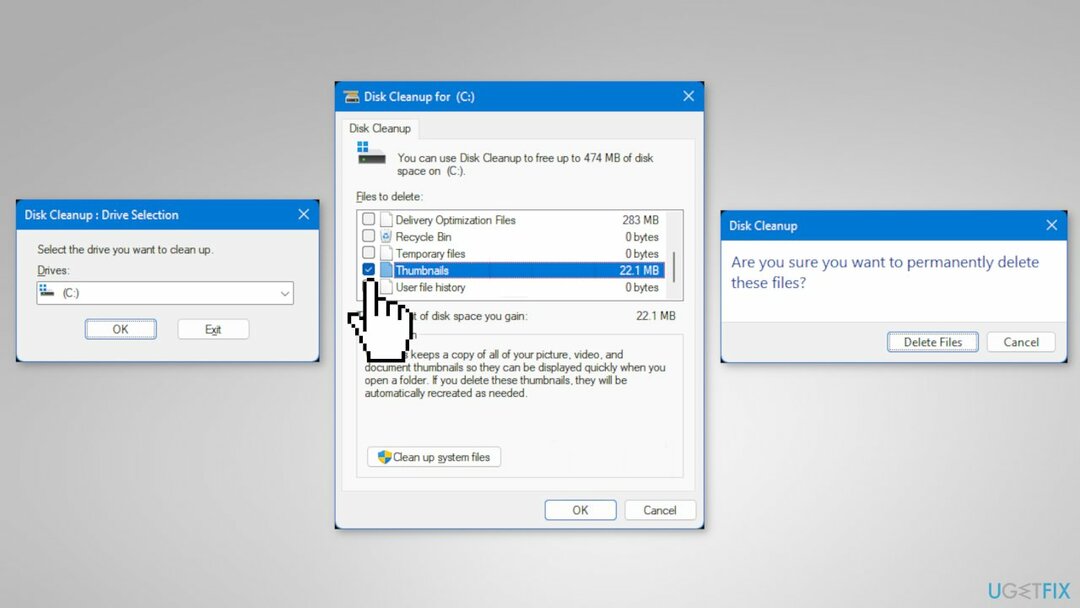
- 終わった時に、 再起動 コンピュータ
方法3。 エクスプローラーでプレビューペインを有効にする
損傷したシステムを修復するには、ライセンス版を購入する必要があります リイメージ リイメージ.
さらに、下のファイルエクスプローラーでプレビューペインを有効にして、画像のプレビューを簡単に表示できるようにすることもできます。
- 開ける ファイルエクスプローラー
- クリック 意見 コマンドバー上
- タップする 見せる
- 小切手 プレビューペイン
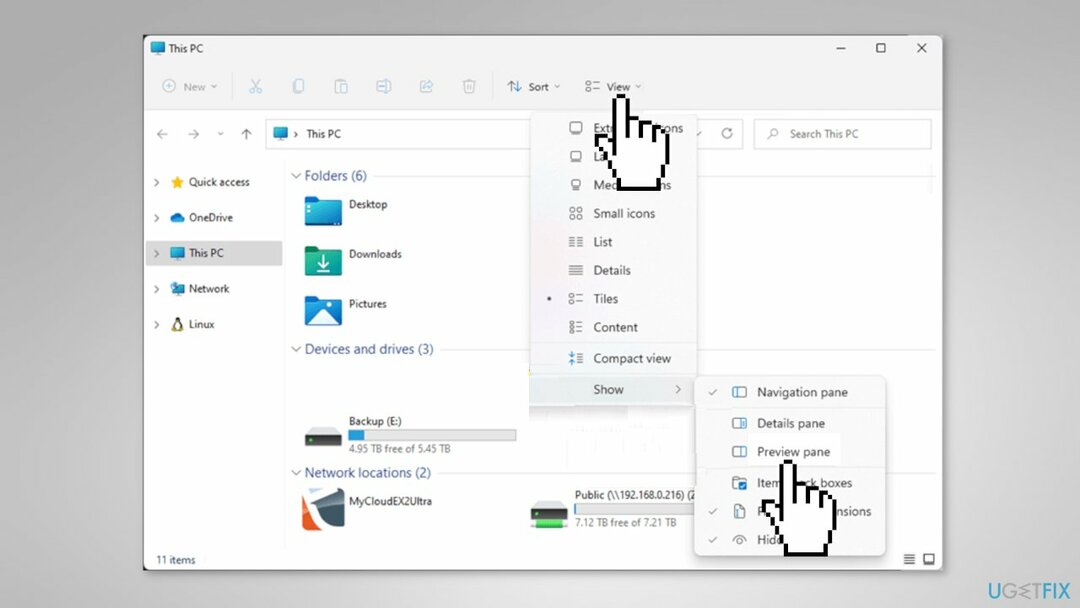
エラーを自動的に修復する
ugetfix.comチームは、ユーザーがエラーを排除するための最良の解決策を見つけるのを支援するために最善を尽くしています。 手動の修復技術に苦労したくない場合は、自動ソフトウェアを使用してください。 すべての推奨製品は、当社の専門家によってテストおよび承認されています。 エラーを修正するために使用できるツールを以下に示します。
オファー
今やれ!
修正をダウンロード幸福
保証
今やれ!
修正をダウンロード幸福
保証
Reimageを使用してエラーを修正できなかった場合は、サポートチームに連絡してください。 問題について知っておくべきと思われる詳細をすべてお知らせください。
この特許取得済みの修復プロセスでは、2500万のコンポーネントのデータベースを使用して、ユーザーのコンピューター上の破損または欠落したファイルを置き換えることができます。
損傷したシステムを修復するには、ライセンス版を購入する必要があります リイメージ マルウェア除去ツール。

VPNは、 ユーザーのプライバシー. Cookieなどのオンライントラッカーは、ソーシャルメディアプラットフォームやその他のWebサイトだけでなく、インターネットサービスプロバイダーや政府でも使用できます。 Webブラウザーを介して最も安全な設定を適用した場合でも、インターネットに接続されているアプリを介して追跡することができます。 さらに、Torのようなプライバシー重視のブラウザは、接続速度が低下するため、最適な選択ではありません。 あなたの究極のプライバシーのための最良の解決策は プライベートインターネットアクセス –匿名でオンラインで安全を確保します。
データ回復ソフトウェアはあなたを助けることができるオプションの1つです ファイルを回復する. ファイルを削除しても、そのファイルは空中に消えることはありません。その上に新しいデータが書き込まれない限り、ファイルはシステムに残ります。 データリカバリプロ は、ハードドライブ内の削除されたファイルの作業コピーを検索する回復ソフトウェアです。 このツールを使用すると、貴重なドキュメント、学校の仕事、個人の写真、その他の重要なファイルの紛失を防ぐことができます。